ユーザー辞書の一括登録方法 ~アルテ on Mozc編~

'アルテ on Mozc'はGoogle日本語入力のオープンソース版であるMozcをベースに作られた全く新しい日本語入力アプリです。この記事では、'アルテ on Mozc'のユーザー辞書へ単語の一括登録(インポート)をする方法を解説します。
目次
アルテ on Mozc 日本語入力キーボードとは
「アルテ on Mozc」はGoogle日本語入力のオープンソース版であるMozcをベースに作られた全く新しい日本語入力アプリです。詳しい説明は公式サイトやいくつかある解説サイトを参照してください。
アルテ on Mozcでのユーザー辞書の一括登録方法
はじめに
「アルテ on Mozc」では、Google日本語入力では出来た「辞書のインポート」が使えないようです。ここでは違う方法で登録が出来たので紹介します。
使用するアプリ
- 任意のファイルマネージャーアプリが必要です
- この例ではES File Explorer/Manager PRO を使用しています
- 無料アプリだとASUSのファイルマネージャが使いやすいと思います
機能制限を外す
アルテ on Mozcは初期状態では、アルテローマ字入力およびターンフリック入力でユーザー辞書が機能制限状態になっています。制限解除プラグインを購入して永久解除するか、動画視聴アイコンから数十秒の動画を視聴することで4時間の制限解除が可能です。
アルテ on Mozcにストレージ権限を与える (Android 6.0以降)
Android6.0以降の機種では、あらかじめ「アルテ on Mozc」にストレージ権限を与えておきます。
Androidの設定画面から、アプリ (アプリケーションなどの場合もある)をタップします。
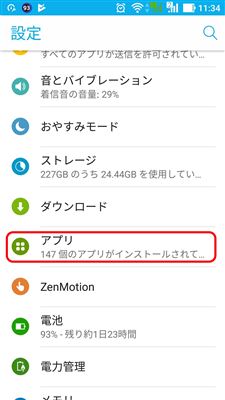
「アルテ on Mozc」をタップします。

「権限」をタップします。
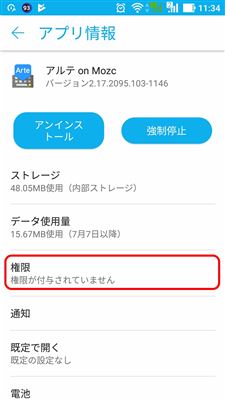
「ストレージ」をスライドさせてONにします。
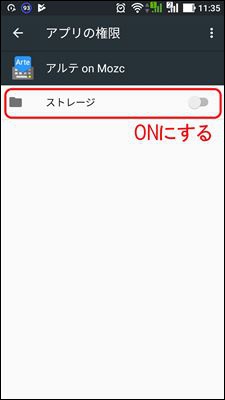
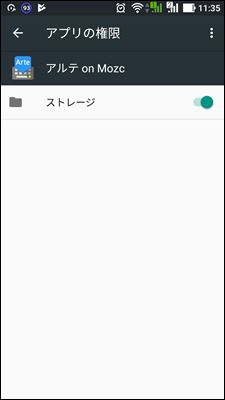
一括登録の手順
任意のファイルマネージャで辞書ファイルが入っているフォルダを開きます。
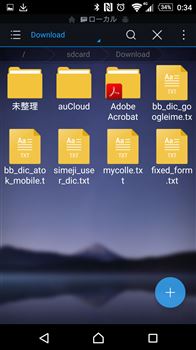
Google日本語入力形式の辞書ファイルをタップするとファイルを何で開くか選択画面が出るので「アルテ(Arte)のアイコンの辞書ツール」をタップします。
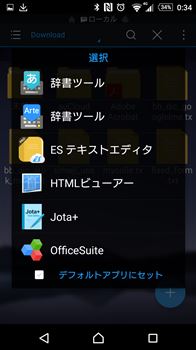
辞書のインポート画面が出ますので「OK」をタップします。
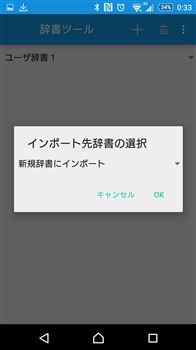
辞書が読み込まれました。必要に応じてメニューから「現在の辞書名を編集」をタップして辞書の名称を変更して下さい。
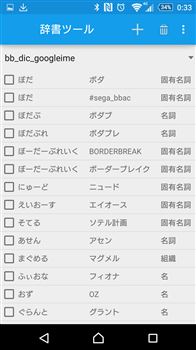
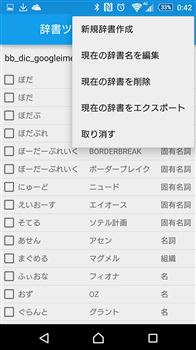
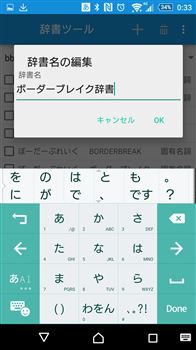
完了です。
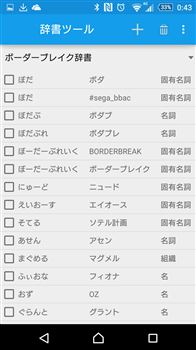
以上
ユーザー辞書の一括登録方法 ~Google日本語入力 for Android編~

準備 (Android 6.0以降の場合)
Android 6.0以降で、あらかじめ Google日本語入力 にストレージ権限を与えておく設定をしなくてはいけない場合があります。
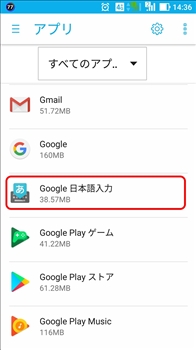
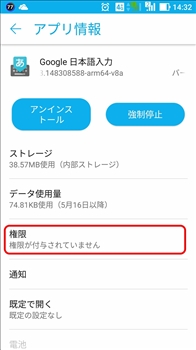
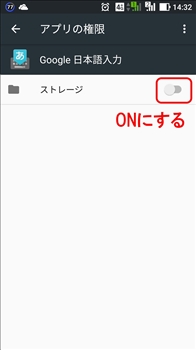
ユーザー辞書の一括登録(インポート)方法
Google日本語入力の設定を開きます。「辞書ツール」をタップします。辞書ツールが開いたら、右上のメニューをタップして開き、「新規辞書作成」をタップします。
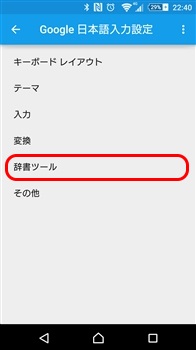

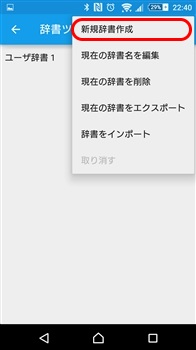
新規辞書作成画面で辞書名を入れます。辞書(の入れ物)が出来たらもう一度メニューを出します。
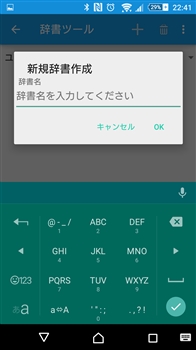
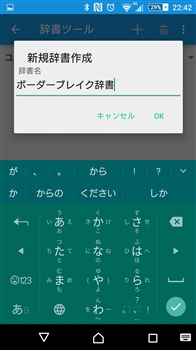
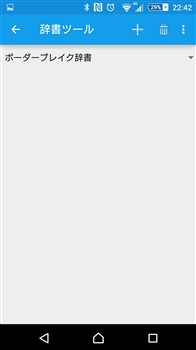
「辞書をインポート」をタップするとファイル選択画面が出るので、ダウンロードなどしておいた辞書ファイルを選択します。
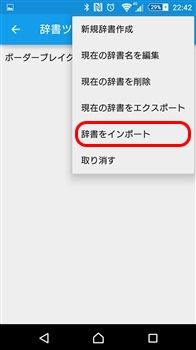
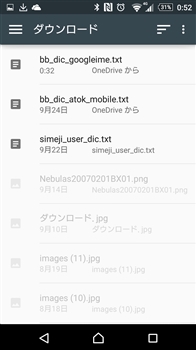
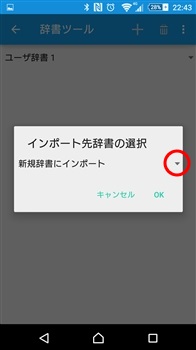
「インポート先辞書の選択」画面が出るので、先ほど作った辞書を選択します。選択して「OK」を押すと辞書がインポートされます。

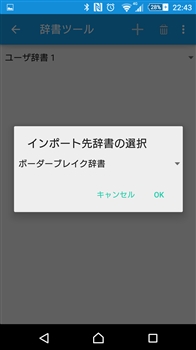
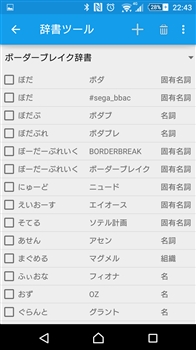
使用例
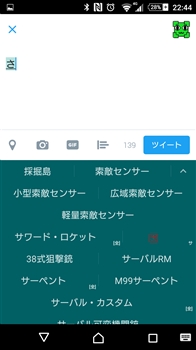
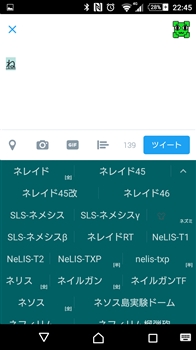
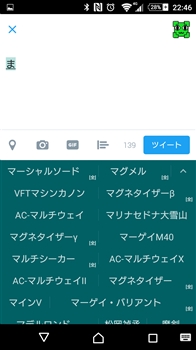
ユーザー辞書の一括登録方法 ~Google日本語入力 for Windows / Mac 編~

Googleが検索技術を応用して開発した日本語入力ソフト'Google日本語入力'のWindows版とMac版について、ユーザー辞書の単語登録と削除、一括登録(インポート)および書き出し(エクスポート)の方法を解説します。
目次
- 目次
- Google日本語入力の単語登録の方法
- Google日本語入力の単語削除の方法
- Google日本語入力のユーザー辞書の一括登録(インポート)の方法
- Google日本語入力のユーザー辞書の書き出し(エクスポート)の方法
- 関連リンク
Google日本語入力の単語登録の方法
Windowsでは、Google日本語入力が'あ'または'A'になっている箇所でその部分を右クリックするとメニューが出ますので、'単語登録'を選択します。言語バーが表示されている場合はスパナのアイコンを左クリックして'単語登録'を選択します。あるいは、Ctrl+F7のショートカットキーでも表示されます。

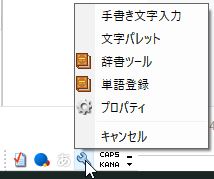
Macでは、IMメニューから'単語登録'を選択します。

単語登録画面が表示されました。

'単語'と'よみ(ひらがな)'を入力し、'品詞'と'登録先辞書'を選択して、'OK'をクリックします。
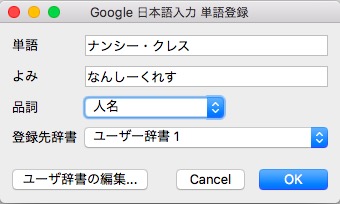
単語が登録されました。コメント欄をダブルクリックしてコメントを追加することも可能です。
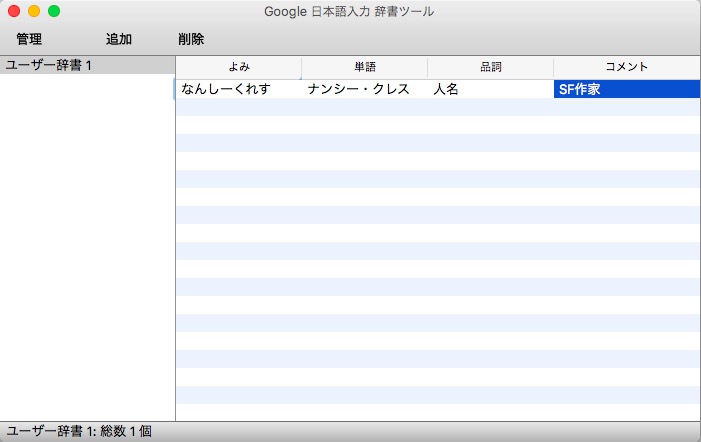
Google日本語入力の単語削除の方法
'辞書ツール'を開きます。Windowsではメニューを開いて'辞書ツール'を選択します。
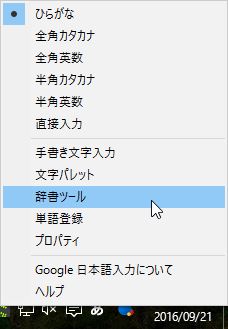
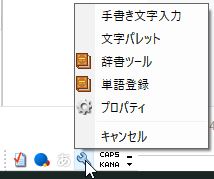
Macも同様にIMメニューから'辞書ツール'を選択します。
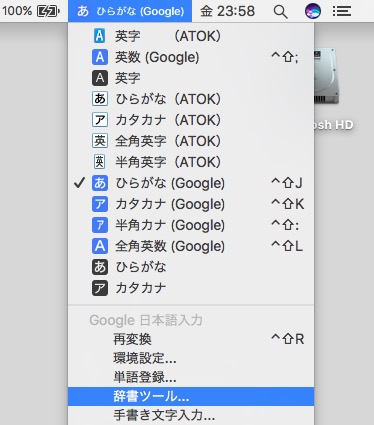
辞書ツールが開きました。
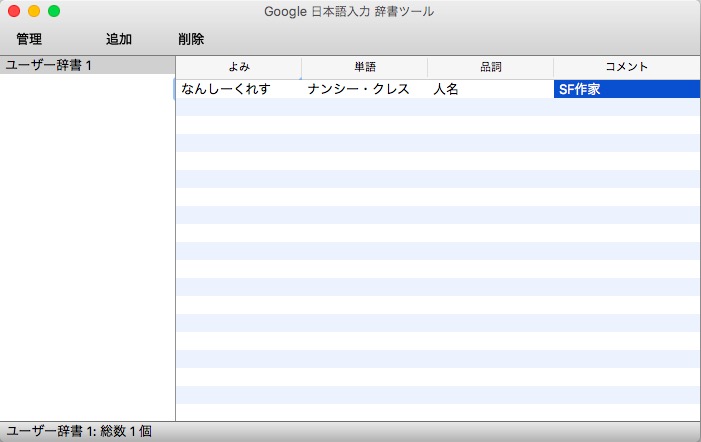
削除したい単語を選択してから'削除'をクリックします。
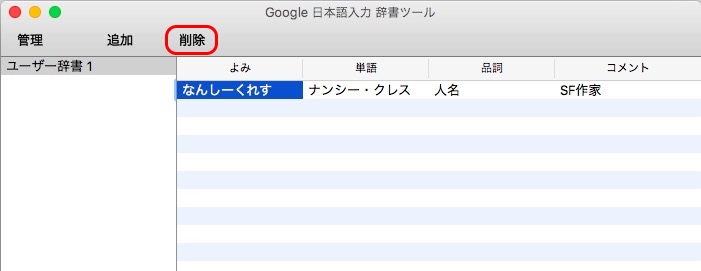
確認ダイアログが出ますので、よろしければ'Yes'をクリックします。
※WindowsとMacで'Yes'と'No'の位置が逆なのでご注意ください。
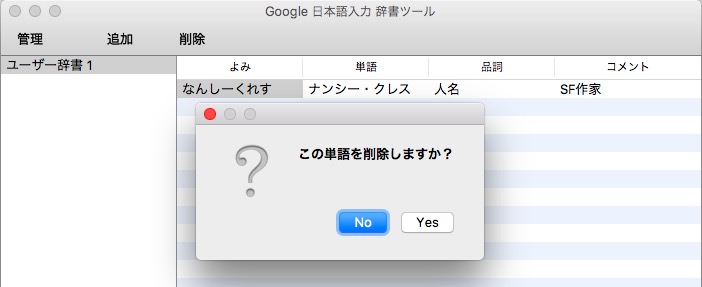
単語が削除されました。

Google日本語入力のユーザー辞書の一括登録(インポート)の方法
'辞書ツール'を開きます。元々入っているユーザー辞書1が見えます。
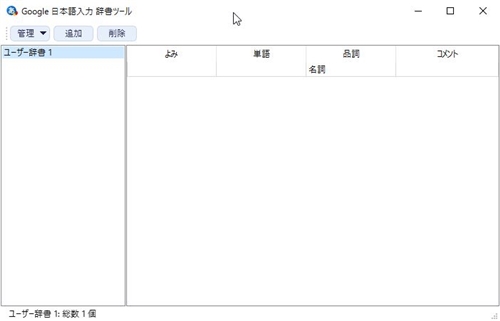
特定のジャンルの辞書を一括で登録する場合は、他のジャンルの単語と混ざらないよう新規辞書を作るのが便利です。
'管理'メニューから、'辞書を作成'をクリックします。
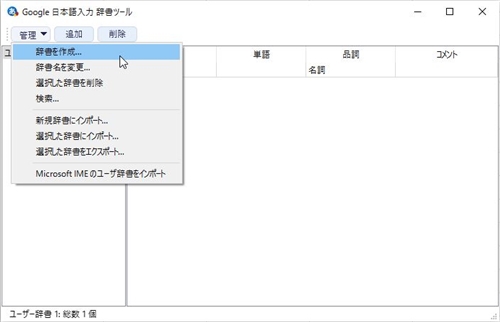
辞書名を入力して'OK'をクリックします。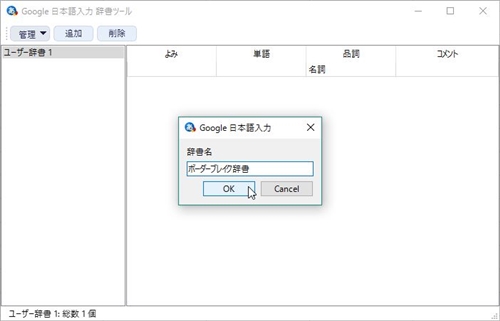
新規辞書の'ボーダーブレイク辞書'の入れ物が出来ました。
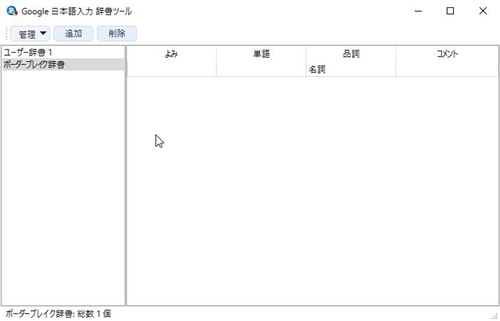
'ボーダーブレイク辞書'を選択した状態で右クリックメニューから'この辞書にインポート'を選択します。
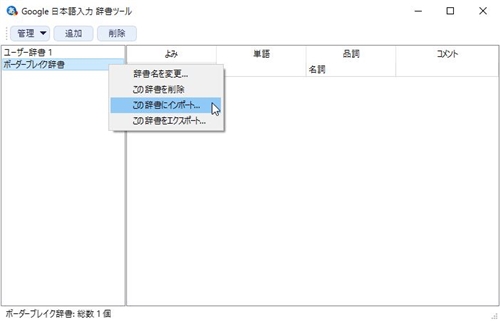
または'ボーダーブレイク辞書'を選択した状態で'管理'から'選択した辞書にインポート'を選択します。(どちらでも同じです)
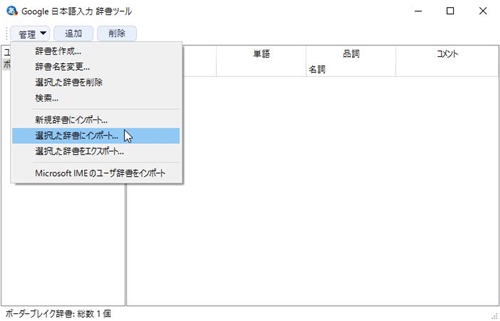
このような画面が出ます。'フォーマット'と'エンコード'は基本的には自動判定で良いです。'ファイルを選択'をクリックします。
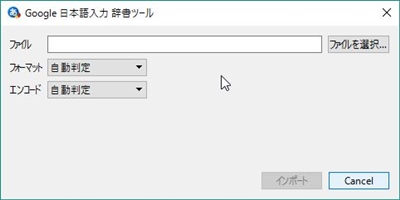
ファイル選択ダイアログが出ますので、辞書ファイルを選択して'開く'をクリックします。
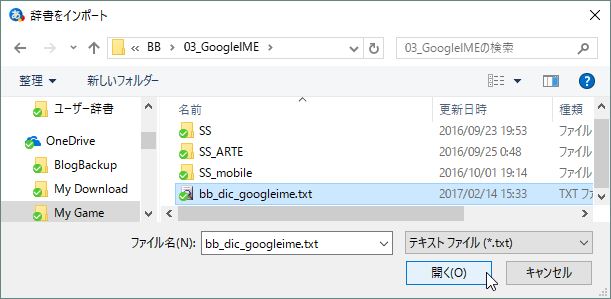
辞書ファイルを選択したら'インポート'をクリックします。
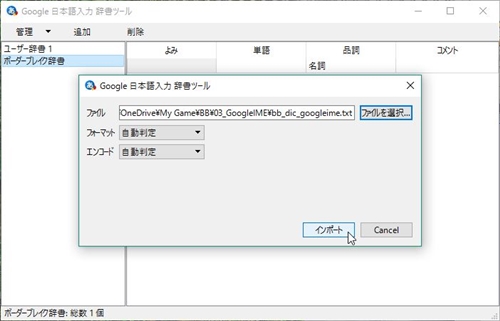
辞書ファイルがインポートされます。'OK'をクリックして完了です。

エラーが出る場合
インポートを押した後にエラーが出る場合があります。この場合はインポートするファイルを見直して下さい。

自動判定について
ちなみに「フォーマット」と「エンコード」の中身はこのようになっています。したがって、自動で読み込みできる形式は「Google日本語入力」「MS-IME」「ATOK」「ことえり」のみのメジャーな形式になります。

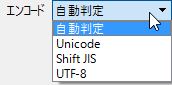
Google日本語入力のユーザー辞書の書き出し(エクスポート)の方法
'辞書ツール'を開きます。

書き出し(エクスポート)したい辞書を選択して、右クリックメニューから'この辞書をエクスポート'をクリックします。
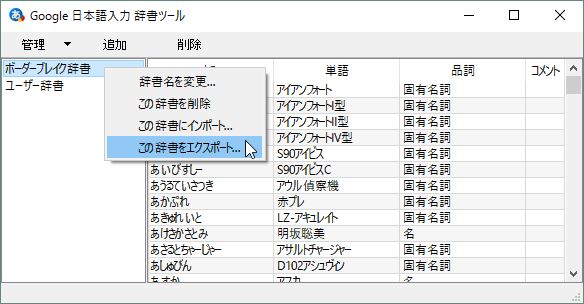
保存ダイアログが出ますので、保存場所を選択、ファイル名を入力してから'保存'をクリックします。

辞書のエクスポートが完了しました。
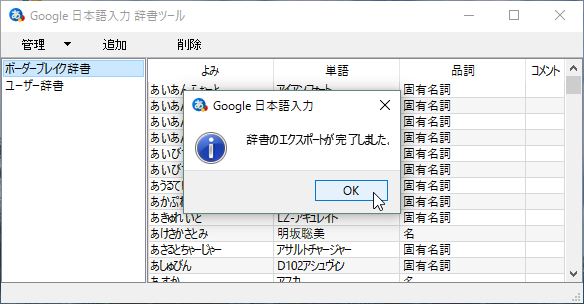
エクスポートされた辞書ファイルはこのようになっています。
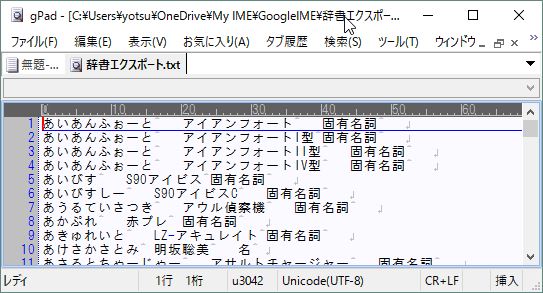
以上です。
関連リンク
ボーダーブレイク辞書 for ATOK, MS-IME, Google日本語入力, Simeji, iOS連絡先

[ 2017.4.17 更新 ]
各種日本語入力アプリ用のボーダーブレイク辞書を公開します。
ソフトごとに収録内容が多少古いものがあります。ご了承ください。一番更新の早いのはATOK用になります。[ 2017.4.15 ]
ダウンロード
- ボーダーブレイク辞書
- 登録単語数:1027単語
- zip形式で圧縮しています(vcfファイルを除く)
- ダウンロード (ATOK [PC/置換候補版]) bb_dic_atok_pc.txt [2017.4.17]
- ダウンロード (ATOK for Android用) bb_dic_atok_mobile.txt [2017.4.17]
- 上記のATOK for Android用はPC用の省入力辞書としても使用できます。
- ダウンロード (ATOK for iOS用) user_word.txt [2017.4.17]
- ダウンロード (Google日本語入力用) bb_dic_googleime.txt [2017.3.1]
- ダウンロード (MS-IME用) bb_dic_msime.txt [2017.3.1]
- ダウンロード (Simeji for Android) simeji_user_dic.txt [2017.4.17]
- ダウンロード (macOS日本語入力用) bb_dic_macos.plist [2017.5.23]
- ダウンロード (iOS連絡先vCard用) bb_dic_ios_vCard.vcf [zip版] [2017.4.17]
- ご感想等は 緑の血便(@dz11) | Twitter までお願いします
各日本語入力ソフトでの読込方法
- Google日本語入力:設定>辞書ツール>辞書をインポート
- Google日本語入力 (PC):ツール>プロパティ>辞書>ユーザー辞書の編集>管理>新規辞書にインポート
- ATOK for Android:設定>ユーザー辞書編集>一括登録
- ATOK for iOS:iTunesでファイルを同期させたあと、アプリで取り込む
- ATOK for Windows:ATOKメニュー>辞書メンテナンス>辞書ユーティリティ>ツール>ファイルから登録・削除
- MS-IME:ツール>ユーザー辞書ツール>ツール>テキストファイルからの登録
- Simeji for Android:
- macOS日本語入力プログラム:
- iOS連絡先 vCard:Safariで直接リンクを開くか、PCのブラウザでiCloud.comを開いて連絡先にインポート
更新履歴
- 2017.04.17:遊撃兵装-副武器「バインドダートV」を追加しました。
- 2017.04.15:強襲兵装-主武器「UK60速射機銃」、重火力兵装-副武器「ブレイズランチャーX」、遊撃兵装-補助装備「クリアリングソナーW」、支援兵装-特別装備「オートリペアγ」、強襲兵装-副武器「変則起爆弾・重」、重火力兵装-補助装備「73型AN手榴弾」、支援兵装-副武器「グラスホッパーV」、機体「アイアンフォートD型」を追加しました。
- 2017.03.01:強襲兵装-主武器「ウェーブショットX」、重火力兵装-特別装備「NeLIS-T3V」、遊撃兵装-主武器「ワイドショットXC」、支援兵装-補助装備「広範囲滞空索敵弾」、強襲兵装-補助装備「二連光波刃」系統、重火力兵装-副武器「PBW-グランツ」系統、遊撃兵装-主武器「グリント」系統、支援兵装-特別装備「URデバイス」系統、機体「Z.t.」系統を追加しました。
- 2016.12.29:機体「ヤマ」追加しました。
- 2016.12.16:各種チップを追加しました。
- 2016.11.20:強襲兵装-副武器「PD-インペイル」、重火力兵装-補助装備「ハウルHSG17」、遊撃兵装-補助装備「FAS-モスキートP」、支援兵装-副武器「インパクトマインV」を追加しました。
- 2016.10.20:強襲兵装-主武器「SSG70C-タイフーン」、重火力兵装-主武器「VFTディソーダー」、遊撃兵装-主武器「マーゲイ・サヴァート」、支援兵装-主武器「ASG-スタンピード」を追加しました
- 2016.9.20:強襲兵装-副武器「変則起爆弾、変則起爆弾・改」、重火力兵装-補助装備「72型AN手榴弾、72型AN手榴弾・改」、遊撃兵装-副武器「バインドダート、バインドダートS」、支援兵装-副武器「グラスホッパー、グラスホッパーS」を追加しました。
2016.9.10 秋田駅前に新規オープンしたナムコのゲームセンターに行ってきました

8月28日にプラボ秋田が惜しくも閉店した後、プラボ秋田のツイートを見逃していたのですが、翌週9月3日(土)に秋田駅前のフォーラス秋田5Fに新しいナムコのゲームコーナーとして新規オープンしておりました。それで先日行ってきましたので軽く報告です。
こちらが秋田駅前です。正面が秋田駅ビル。右側に見える木の格子状の場所はバスターミナル。右上に見えるなだらかなカーブの屋根の部分が駅舎です。その奥に見えるビルは線路の反対側にある秋田拠点センターアルヴェです。そして、フォーラス秋田は左側の白いビルです。(大昔にはジャスコでしたw)

フォーラス外観です。昔ジャスコだったくらいなので建物は結構古いんですよね。まあでも中身はファッションビルです。秋田の誇るファッションビルです。ジュンク堂やタワーレコードも入っています。
※こちらのサイト「古い画像とともに秋田駅前を歩く: 僕の歩く町2」に大昔のジャスコの写真が載っていました。

こちらがオープンしたゲームコーナー。フロア全体という訳では無く、フロアの左側に配置されていました。



ダライアスバーストもありました。

僕の本命、セガのボーダーブレイクも4サテライト移動してきましたよ!

さて、こちらは本日現在のボーダーブレイク店舗スコアランキング。店名は「namco秋田フォーラス店」となっています。・・・7人? いや5位は僕のサブカだから実質6人? 写真でも分かるとおりお客さんの入りがね・・・。これ土曜の午後なんですけどね。

そうです、秋田だと駅前という好立地は生かせないんです。何しろ車社会。無料駐車場が駅前にあるわけがない。ここら辺はなんとかして欲しいところですね。割引券とか。
フォーラス秋田の営業時間は 10:00~20:00 です。駅前の好立地ですので全国の皆さん、秋田においでの際は是非足を運んでみていかがでしょうか。
ボーダーブレイク辞書 for ATOK (Windows コメント・置換候補版)

[ 2017.4.17 更新 ]
個人用に作ったATOK[PC]用ボーダーブレイク辞書を公開します。
今回公開するものはスマホでは使えません。コメントおよび置換候補を入れて登録単語数を少なくしているものですので、ATOK for Windowsでしか使えません。※ATOK for Macでも恐らく使えます。
- ボーダーブレイク辞書 ATOK for Windows コメント・置換候補版
- 登録単語数:486語
- 収録単語数:1458語(登録単語および置換候補)
- 収録内容:一般用語、陣営、人名、マップ、企業、ブラスト、各兵装装備
- ダウンロード
- ご感想等は 緑の血便 (@dz11) | Twitter までお願い致します
インストール方法
- 解凍したdicファイルを C:\Users\ユーザー名\AppData\Roaming\Justsystem\ATOK\DIC に入れます(ユーザー名は各環境に置き換えてください)

- ATOKメニューからプロパティ(環境設定)を開きます
- 「辞書・学習」タブから、「辞書の追加・削除」をクリックします

- 右側の「追加可能な辞書の一覧」に「ボーダーブレイク辞書 for ATOK」があるので、中央の「追加」をクリックしてから「OK」をクリックします

- 標準辞書セット内に「ボーダーブレイク辞書 for ATOK」が入っているのを確認して「OK」をクリックします

辞書ユーティリティを使うと収録内容を確認することが出来ます。


使用例)

2016.8.28 ナムコ・プラボ秋田、惜しまれながらも閉店

秋田市土崎にあるナムコのゲームセンター「プラボ秋田」が2016年8月28日20時をもって閉店しました。1997年にオープン、20年近く市民に親しまれてきました。またここは僕のホームのゲームセンターで、もともとナムコ好きというのもあってよく利用していました。かつては6人同時プレイシューティングゲームの「ギャラクシアン3 GT-6 Attack of the ZOLGEAR」やボタン早押しゲームの草分け「功夫老師」などを設置している時期もあってよくプレイしたものです。
写真:最終日閉店10分前にもかかわらず混雑している店内

写真:20時を過ぎ、閉店となったプラボ秋田。ネオンが消灯している。

写真:まだまだ熱気の冷めやらぬファンたち

写真:閉店の挨拶をするプラボスタッフの皆さん。長い間お疲れ様でした!

なお、設置されていたゲームの一部は今後秋田駅前のフォーラス秋田5Fにオープンするナムコ運営のゲームコーナーに移設されます。
そう、ボーダーブレーク4サテライトも!

秋田駅前、フォーラス秋田はこちら。
